Skvelý produkt. Email perfektne opravený. Alan a tím ma opäť spustili a spustili s produktom, keď som nahradil môj unavený starý
Prehľad
Vlastnosti
Ako obnoviť
Ďalšie informácie
Súvisiace produkty
Prečo DataNumen Exchange Recovery?
# 1 Obnova
rýchlosť
10+ miliónov
užívatelia
20 + roky
skúsenosti
100% spokojnosť
Záruka
Obnovte oveľa viac ako naši konkurenti
DataNumen Exchange Recovery vs. Obnova jadra pre OST, Stellar Phoenix Mailbox Exchange Desktop, OST2PST, Obnova údajov pre OST na PST atď.
Priemerná miera zotavenia
Viac informácií o tom, ako DataNumen Exchange Recovery fajčí súťaž
Ohlasy našich zákazníkov
Mimoriadne jednoduché rozhranie
Riešenie pre sledovanie bežných chýb a problémov v programe Outlook OST rezeň

- Exchange je momentálne v režime obnovy
- nadmerné veľkosti OST Problém so súborom
- Odstrániť objekty Exchange omylom
Hlavné vlastnosti
- Podpora Exchange 5.0 + a Exchange ActiveSync.
- Podpora MS Outlook 97 a vyšších verzií vrátane Outlooku pre Office 365 a Microsoft 365.
- Podpora offline OST súbory pre kontá IMAP (napr. Outlook.com, GMail.com, Hotmail.com atď.), kontá Microsoft 365 a kontá Exchange.
- Konvertujte a obnovte všetky druhy objektov, vlastností a formátov.
- Obnovené položky sa uložia a skonvertujú na Formát súboru PST ku ktorým možno ľahko pristupovať pomocou programu Microsoft Outlook a iných kompatibilných e-mailových klientov.
- Obnovte všetky druhy odstránených objektov.
- Silný OST nástroj na prevod PST.
- Konvertujte a obnovte nadrozmerné 2 GB OST súbory.
Použitím DataNumen Exchange Recovery premeniť OST do súborov PST
Ak dôjde na serveri Microsoft Exchange ku katastrofe, ako napríklad zlyhanie servera, poškodenie databázy servera atď., Priečinok Exchange offline (.ost) súbory na klientskom počítači stále obsahujú poštové správy a všetky ostatné položky vášho poštového účtu Exchange. Môžete použiť náš OST na softvér na prevod PST na konverziu OST súbory do súborov PST, aby bolo možné pristupovať k údajom poštových schránok v súboroch v programe MS Outlook.
Navyše, keď narazíte na rôzne chyby a problémy s OST súbory, ako napríklad poškodenie dát, chyby synchronizácie, omylom mazanie e-mailov, nadrozmerné 2 GB OST problém so súborom atď., vždy môžete použiť náš nástroj na konverziu na obnovenie údajov z OST súbory a previesť ich do formátu súboru PST.
Start DataNumen Exchange Recovery.
dôležité: Pred konverziou programu Outlook OST súbor pomocou DataNumen Exchange Recovery, uistite sa, že ste zatvorili všetky ostatné aplikácie, ktoré by mohli mať prístup alebo vykonávať zmeny v OST súbor. Okrem toho sa uistite, že ste zatvorili Microsoft Outlook.
Vyber OST súbor, ktorý chcete previesť:
Na výber máte 3 možnosti OST súbor na konverziu:
- Priamy vstup: Môžete zadať názov OST súbor priamo.
- Prehľadávať a vyberať: Kliknite na
tlačidlo na prehliadanie a výber OST súbor z počítača.
- Nájsť: Kliknite na
tlačidlo na vyhľadanie OST súbor, ktorý je potrebné skonvertovať na lokálnom počítači.
Ak poznáte verziu programu Outlook priradenú k OST súbor, ktorý chcete konvertovať, môžete ho zadať v rozbaľovacom poli vedľa poľa na úpravu zdrojového súboru. Dostupné formáty sú Outlook 97-2002, Outlook 2003-2010 a Outlook 2013+/Office 365.
Prípadne, ak sa rozhodnete ponechať formát ako „Automaticky určené“, DataNumen Exchange Recovery prehľadá zdroj OST súbor na automatické určenie jeho formátu. Upozorňujeme, že tento proces automatického zisťovania môže vyžadovať viac času.
Počas procesu konverzie, DataNumen Exchange Recovery uloží skonvertované údaje ako nový súbor vo formáte Outlook PST. To vám umožňuje otvárať a zobrazovať skonvertované objekty pomocou programu Microsoft Outlook.
V predvolenom nastavení bude mať nový súbor názov „xxxx_recovered.pst“, kde „xxxx“ predstavuje názov zdroja OST súbor. Napríklad, ak zdroj OST súbor sa volá „Zdroj.ost,“ predvolený konvertovaný súbor bude „Source_recovered.pst.“ Ak uprednostňujete použitie iného názvu pre konvertovaný súbor, vyberte alebo špecifikujte ho podľa toho:
Na zadanie názvu konvertovaného súboru máte dve možnosti:
- Priame zadanie: Požadovaný názov konvertovaného súboru môžete zadať priamo.
- Prehľadávať a vyberať: Kliknite na
tlačidlo na prehľadávanie a výber umiestnenia a názvu konvertovaného súboru.
Obe metódy vám umožňujú určiť názov a umiestnenie konvertovaného súboru podľa vašich preferencií.
Pomocou rozbaľovacieho poľa máte možnosť vybrať si formát konvertovaného súboru PST umiestnený vedľa editovacieho poľa skonvertovaného súboru. Dostupné formáty zahŕňajú Outlook 97-2002 a Outlook 2003+/Office 365.
Prípadne, ak vyberiete ako formát "Automaticky určené", DataNumen Exchange Recovery vygeneruje skonvertovaný súbor PST vo formáte kompatibilnom s verziou programu Outlook nainštalovanou na vašom lokálnom počítači.
Jednoducho kliknite na tlačidlo na spustenie OST na PST proces konverzie s naším OST nástroj na prevodník. Ukazovateľ priebehu zobrazuje prebiehajúci priebeh konverzie:
Ak boli po dokončení procesu prevodu nejaké údaje úspešne skonvertované, zobrazí sa vám okno so správou podobné nasledujúcemu:
Teraz môžete otvoriť skonvertovaný súbor PST pomocou programu Microsoft Outlook a skontrolovať skonvertované objekty. Je dôležité poznamenať, že náš OST Softvér na prevodník PST sa pokúsi umiestniť prevedené objekty do ich pôvodných priečinkov. Avšak pri akomkoľvek lost a nájdené objekty, budú obnovené a usporiadané do špeciálnych priečinkov, ako sú Recovered_Group1, Recovered_Group2 atď.
Ďalšie informácie
DataNumen Exchange Recovery: Kľúč k neprerušovanej e-mailovej komunikácii v Nucor
Liberty Mutual získava údaje z OST Súbory s DataNumen Exchange Recovery: Prípadová štúdia
Johnson & Johnson rieši obnovu e-mailu cez DataNumen Exchange Recovery: Prípadová štúdia
Xerox konvertuje OST do PST s DataNumen Exchange Recovery
Clearwell Integrates DataNumen Exchange Recovery Príkazový riadok ich platformy e-Discovery: Prípadová štúdia
Aký je rozdiel medzi PST a OST súbory?
PST (Outlook Data File) ukladá obsah poštovej schránky na vašom lokálnom počítači pre účty POP.
OST (Offline Outlook Data File) ukladá synchronizovanú kópiu obsahu poštovej schránky na vašom lokálnom počítači, naprost iné typy kont, ako sú kontá IMAP (napr. Outlook.com, GMail.com, Hotmail.com atď.), kontá Microsoft 365 a kontá Exchange.
Ako otvoriť alebo importovať OST súbory v programe Outlook?
MS Outlook sa nedá otvoriť ani importovať OST súbory priamo. Prístup k údajom poštovej schránky v režime offline OST súbor, musíte použiť náš OST na prevodník PST na vykonanie konverzie OST súbory do súborov PST a potom otvorte alebo importujte súbory PST v programe Outlook.
Prečo musím konvertovať OST súbor do formátu súboru PST?
Existuje mnoho prípadov, keď musíte vykonať konverziu, vrátane:
- MS Exchange server padá z rôznych dôvodov.
- Poštová schránka Exchange sa stane neaktívnou a potrebujete prístup k osirelej schránke OST súbor.
- Nemôžete sa pripojiť k serveru Exchange, ako je údržba systému, prestoje, prepustenie atď.
- Obnovte odstránené e-maily z programu Outlook OST súbor.
- Otvorte alebo otvorte OST údaje súboru z iného profilu programu Outlook.
- Migrácia dát z jedného počítača na druhý.
- Používate starú verziu programu Outlook a OST veľkosť súboru dosiahne limit 2 GB.
Použitie OST na PST prevodník, máte prístup k OST údaje poštovej schránky priamo v programe Outlook.
Existuje bezplatný spôsob konverzie OST súbor vo formáte PST?
Áno, ak stále máte prístup k údajom poštovej schránky v OST súbor, potom môžete na export použiť manuálnu metódu OST súbor do súboru PST, a to takto:
-
- Start výhľad.
- kliknite Súbor > Otvoriť a exportovať.
- Kliknite na tlačidlo Import / Export možnosť.
- V Sprievodca importom a exportom dialógovom okne vyberte Export do súboru a kliknite na tlačidlo ďalšie.
- vybrať Dátový súbor programu Outlook (.pst) ako typ súboru a kliknite ďalšie.
- Vyberte priečinok, z ktorého chcete exportovať, a uistite sa Zahrňte podpriečinky je skontrolovaný. Potom kliknite ďalšie.
- Nastavte cestu k výstupnému súboru PST.
- kliknite úprava.
- Ak súbor Outlook PST neexistuje, Outlook vytvorí nový. Zobrazí sa dialógové okno so žiadosťou o zadanie voliteľného hesla pre nový súbor PST. Nechajte ho prázdny a kliknite na OK tlačidlo.
Potom Outlook exportuje súbor OST do súboru PST, ktorý možno neskôr otvoriť alebo importovať z programu Outlook. Ak však nemáte prístup k osirelým OST súbor, potom musíte na vykonanie úlohy použiť náš nástroj na konverziu.
Potrebuje sa váš nástroj na konverziu pripojiť k serveru Exchange? OST do súboru PST?
Nie. Na vykonanie sa nie je potrebné pripojiť k serveru Exchange OST na PST prevod.
Čím sa váš nástroj odlišuje od ostatných OST na PST prevodníky?
Náš nástroj má najlepšiu mieru obnovy a most komplexné funkcie medzi všetkými OST na PST prevodníky v priemysle. Môžeš vidieť porovnanie medzi ním a ostatnými konkurentmi.
Dokáže váš softvér konvertovať OST e-maily do súborov .msg?
Každý súbor MSG uložil iba jeden e-mail. Nazýva sa formát správ programu Outlook. Má dva varianty, tj formát bez Unicode a formát Unicode. Oba budú používať ako príponu súboru .msg.
Ak chcete exportovať e-maily v režime offline OST súbor ako súbory .msg, postupujte takto:
- previesť OST súbor do súboru PST prostredníctvom nášho prevodníka súborov.
- Start Outlook.
- Otvorte súbor PST v programe Outlook.
- Dvojitým kliknutím otvoríte e-mail, ktorý chcete previesť.
- kliknite Súbor -> Uložiť na uloženie e-mailu ako formát správy programu Outlook alebo formát správy programu Outlook – Unicode.
- Opakujte kroky 1 až 5 pre všetkých OST e-maily, ktoré chcete exportovať ako súbory .msg.
Môže váš softvér KONVERTOVAŤ OST e-maily do súborov .eml/.XML?
Každý súbor EML ukladá iba jeden e-mail. Obsah e-mailu sa uloží ako Internetový formát správy.
XML(Rozšíriteľný značkovací jazyk) súbor možno použiť aj na uloženie e-mailu.
Ak chcete exportovať všetky e-maily v režime offline OST súbor ako súbory .eml/.xml, musíte urobiť nasledovné:
- Exportujte požadované e-maily do formátu .msg. Formáty bez Unicode aj Unicode sú v poriadku.
- Na základe bitovej verzie programu Outlook si stiahnite príslušnú verziu MFCMAPI. Pre 32-bitovú verziu Outlooku si musíte stiahnuť verziu bez x64 tagu. A pre 64bitovú verziu si musíte stiahnuť tú s x64 tagom.
- Start MFCMAPI.
- kliknite Pokročilé -> Import/Export -> Previesť MSG na EML or Previesť MSG do XML previesť do formátu .eml/.xml.
- Ponechajte všetky predvolené hodnoty, kliknite na OK tlačidlo.
- Vyberte súbor .msg, ktorý ste uložili v kroku 1.
- Nastavte názov a umiestnenie súboru .eml/.xml a potom kliknite ušetríte.
- Teraz ste úspešne uložili jeden e-mail vo formáte .eml/.xml.
- Opakujte kroky 1 až 8 pre všetky e-maily, ktoré chcete exportovať ako súbory .eml/.xml.
Dokáže váš nástroj konvertovať OST schránku do formátu MBOX?
Formát MBOX iba spája všetky správy vo formáte obyčajného textu. Konvertovať OST poštovej schránky do formátu MBOX, vykonajte nasledujúce kroky:
- Na konverziu Exchange použite náš konvertor súborov OST súbor do formátu súboru PST.
- Použite e-mailového klienta Buřňák importovať súbor PST a skonvertovať ho do formátu MBOX.
Dokáže váš nástroj konvertovať OST kontakty do súborov vCard?
nazýva sa aj súbor vCard Súbor virtuálneho kontaktu (VCF). Je to štandard pre elektronické vizitky.
Konvertovať OST kontakty do súborov vCard, postupujte takto:
- previesť OST súbor do súboru PST prostredníctvom nášho nástroja.
- Start výhľad.
- Otvorte súbor PST v programe Outlook.
- Dvojitým kliknutím otvorte kontakt, ktorý chcete previesť.
- kliknite Súbor -> Uložiť pre uloženie kontaktu ako súbory vCard (*.vcf) formát.
- Opakujte kroky 1 až 5 pre všetkých OST kontakty, ktoré chcete exportovať ako súbory .vcf.
Ako dlho bude trvať dokončenie procesu konverzie?
Závisí to od mnohých faktorov vrátane:
- výhľad OST veľkosť súboru.
- Počet položiek v OST súbor.
- Zložitosť OST súbor.
- Výkon vášho počítačového systému.
Normálne za 10 GB OST prevod na súbor PST na 2-bitovom modernom počítači potrvá približne 3 až 64 hodiny.
Môže váš nástroj obnoviť poškodený OST súbory?
Áno, náš nástroj dokáže obnoviť poškodené alebo poškodené dáta OST súbory a ich výstup do súboru PST.
Dochádza k stratám údajov počas procesu konverzie?
Ak váš OST súbor nie je poškodený, nedôjde k strate údajov. Všetky položky v origináli OST súbor sa skonvertuje a uloží do nového súboru PST. Ak tvoj OST súbor je poškodený, potom je možné skonvertovať všetky neovplyvnené údaje. Pre dotknuté údaje budú v maximálnej miere obnovené.
Aké je obmedzenie bezplatnej demo verzie v porovnaní s plnou verziou?
Jediným obmedzením je, že demo verzia nahradí telo správy krátkym demo textom, zatiaľ čo plná verzia vypíše skutočný obnovený obsah.
Ktoré verzie systému Windows sú potrebné?
V súčasnosti náš OST Nástroj prevodníka podporuje všetky verzie OS Windows, vrátane Windows 95/98/ME/NT/2000/XP/Vista/7/8/8.1/10 a Windows Server 2003/2008/2012/2016/2019. A podporuje 32bitové aj 64bitové systémy.






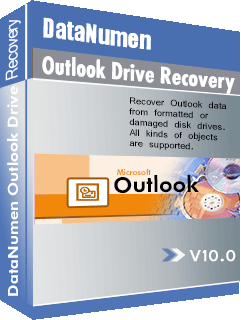



 DataNumen Exchange Recovery
DataNumen Exchange Recovery